Денис Балуев - Секреты приложений Google
- Название:Секреты приложений Google
- Автор:
- Жанр:
- Издательство:Array Литагент «Альпина»
- Год:2010
- Город:Москва
- ISBN:978-5-9614-1274-1, 978-5-9614-2046-3
- Рейтинг:
- Избранное:Добавить в избранное
-
Отзывы:
-
Ваша оценка:
Денис Балуев - Секреты приложений Google краткое содержание
Секреты приложений Google - читать онлайн бесплатно ознакомительный отрывок
Интервал:
Закладка:
Разумеется, подобная визуализация не ограничивается финансовыми отчетами. Вместо сумм торгового оборота можно подставить число ежедневных отжиманий от пола в таблице личных рекордов, расход бензина служебного автомобиля, ежемесячные затраты на развлечения. Подсветка упрощает анализ, сокращает время на контроль ситуации и предотвращает простейшие, но оттого не менее обидные ошибки (такие как, например, ввод лишнего нуля в числовом значении – 100 вместо 10, 1000 вместо 100 и т. д.).
Для реализации столь удобной и упрощающей жизнь вещи, как визуализация, в Таблицах присутствует опция под названием «Изменить цвета в соответствии с правилами». Она умеет устанавливать оформление выбранных ячеек в зависимости от ряда условий. Каких? Давайте выясним! Обратимся к нашему примеру – представим себе, что в списке молодых людей мы хотим выделить красным цветом тех, кому еще нет 16 лет. Тех, кому от 17 до 25, отметим зеленым, а тех, кому ровно 16, выкрасим в желтый. Выберем колонку, отвечающую за возраст. Команда «Формат – Изменить цвета в соответствии с правилами» выводит на экран окно с выбором условий и действий над ячейками. Создадим первое условие – значение ячейки должно находиться в диапазоне от 0 до 15 включительно (рис. 3.20).

Рисунок 3.20.Условное форматирование. Определяем вид условия
Выберем действие, которое будет произведено над ячейкой в случае выполнения условия: установка красного цвета фона. Для этого проставим флажок рядом с надписью «Фон» и выберем ярко-алый цвет из предлагаемой палитры. Кроме очевидного цветового выделения ячеек доступно и еще одно действие – раскраска собственно текста. Действия можно объединять: никто не мешает удовлетворяющее условию значение выделить, например, белым и одновременно поместить его на приятный глазу сиреневый фон.
Аналогичным образом добавляются и остальные условия – в нашем случае на кнопку «Добавить новое правило» нужно будет нажать еще два раза, но в общем случае число налагаемых на диапазон условий не ограничено. Условия могут быть разными – тест на соответствие той или иной строке (раскрасить в зеленый цвет всех обладателей фамилии «Степанюк»), попадание в диапазон дат (показать счастливцев, чей отпуск в прошлом году выпал на три летних месяца) и даже проверка на то, что ячейка пуста. Последнее условие удобно применять для поиска еще не заполненных или пропущенных по невнимательности значений. После окончания работы над условиями необходимо нажать кнопку «Сохранить правила» и полюбоваться на загоревшийся тремя цветами «светофор» (рис. 3.21).
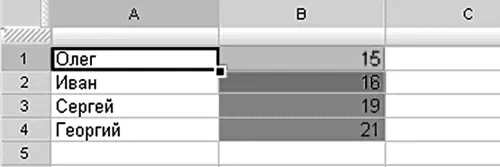
Рисунок 3.21.Совершеннолетним – зеленый свет!
В случае срабатывания нескольких условий (например, вы по ошибке указали два пересекающихся диапазона – от 0 до 16 и от 14 до 18) будет выполнено первое действие. Для того чтобы избежать путаницы, подобных пересечений нужно избегать. Убрать созданную визуализацию можно тем же способом: выбрать опцию изменения цветов в соответствии с правилами для желаемого диапазона и последовательно удалить все условия с помощью небольшого крестика справа от них. Есть и еще один способ: команда «Формат – Очистить стили» позволяет одним движением мыши удалить все условия для выделенной области.
Проверка
Установка цветов в соответствии с правилами может здорово помочь при проверке данных на этапе ввода. Например, аварийным красным будут выделяться значения, явно выходящие за рамки указанного диапазона, или подсвечиваться желтым «подозрительные» слова и цифры. Но иногда этого недостаточно: что, если мы вообще хотим запретить ввод данных, не подходящих под выбранные ограничения? Или желаем указать вносящему цифры человеку на его ошибку в вычислениях, подсказать верный вариант? Для контроля над вводимыми данными Таблицы предлагают воспользоваться специальным механизмом проверки. Давайте не мешкая перейдем к практике: в нашем примере запретим ввод значения возраста, превышающего 120, – на мафусаилов [4]система явно не рассчитана.
Снова выберем колонку с возрастом. Команда «Инструменты – Проверка данных» выведет на экран окно с предложением выбора условий для проверки. В поле «Допускается только» выберем значение «Число». Тип условия (следующее поле) – «Между». В качестве верхнего и нижнего значения введем 0 и 120 соответственно (рис. 3.22). В следующем поле введем нечто вроде «Уважаемый, будьте добры, введите возраст между 0 и 120!». Система сама построит за вас часть этого предложения на основании введенных данных, вам нужно будет лишь расцветить его с использованием местных идиоматических выражений и специфического профессионального жаргона. Строгость проверки может быть двух видов – в суровом случае любые попытки выхода за пределы диапазона заранее обречены на неудачу, а в более мягком варианте система лишь предупреждает пользователя об аномальном возрасте, оставляя, впрочем, решение за человеком – кто знает, может быть, мафусаилы до сих пор живут среди нас?
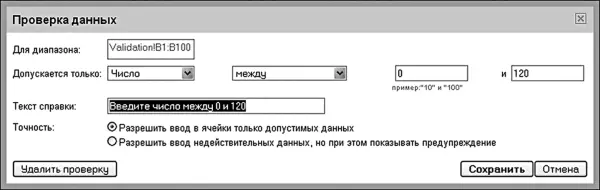
Рисунок 3.22.Проверка на возраст
Диаграммы и гаджеты
Говорим таблицы – подразумеваем графики. Это еще один из способов представления больших массивов информации, иногда – единственно возможный. Думаю, в том, что одна картинка стоит тысячи слов (и двух тысяч цифр!), убеждать никого не нужно: увидеть наметившуюся позитивную тенденцию, сменившую негативный тренд, отметить резкие выбросы на доселе плавной кривой и, наконец, самостоятельно достроить получающуюся кривую, продлив ее в далекое будущее, помогут именно графики. За время существования таких представлений человечество успело придумать великое множество различного рода графиков и диаграмм. Столбчатые и круговые, в виде кривых и кластеров, трехмерные и разноцветные, не говоря уже о знаменитых «японских свечах» биржевых котировок – все они призваны как можно нагляднее представить заложенные в них цифры, помочь ответить на задаваемые вопросы и даже обнаружить скрытые закономерности! Кроме того, правильно построенный график откровенно расскажет о неудачах и успехах при движении к поставленной цели, поможет разбить сложную задачу на простые и достижимые действия, подскажет направления дальнейшего движения и узкие места. Думаю, вы уже заметили, что я – фанат графиков? Сейчас я докажу вам, что это неспроста!
Читать дальшеИнтервал:
Закладка:



![Джулиан Ассанж - Google не то, чем кажется [отрывок из книги «When Google Met WikiLeaks»]](/books/1074503/dzhulian-assanzh-google-ne-to-chem-kazhetsya-otryvok.webp)



